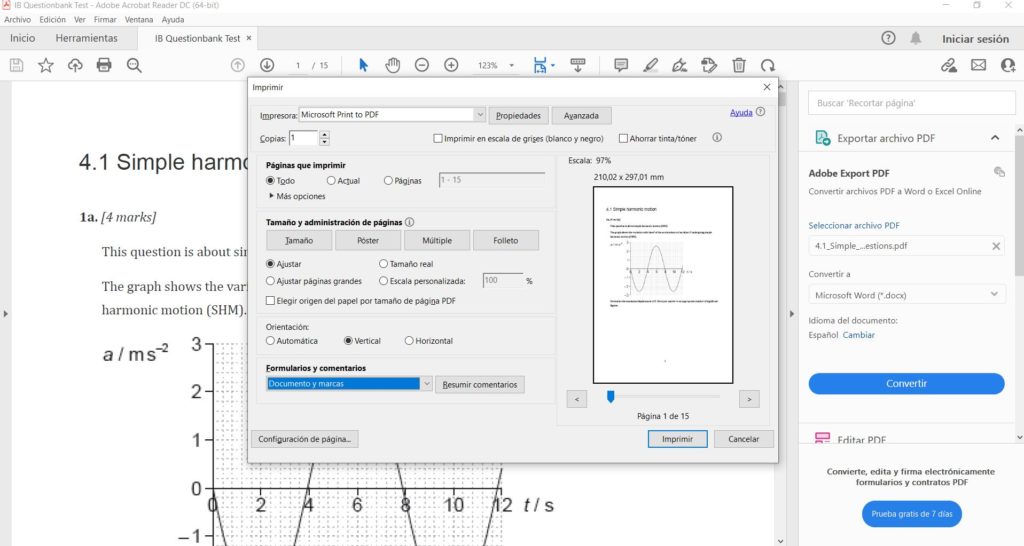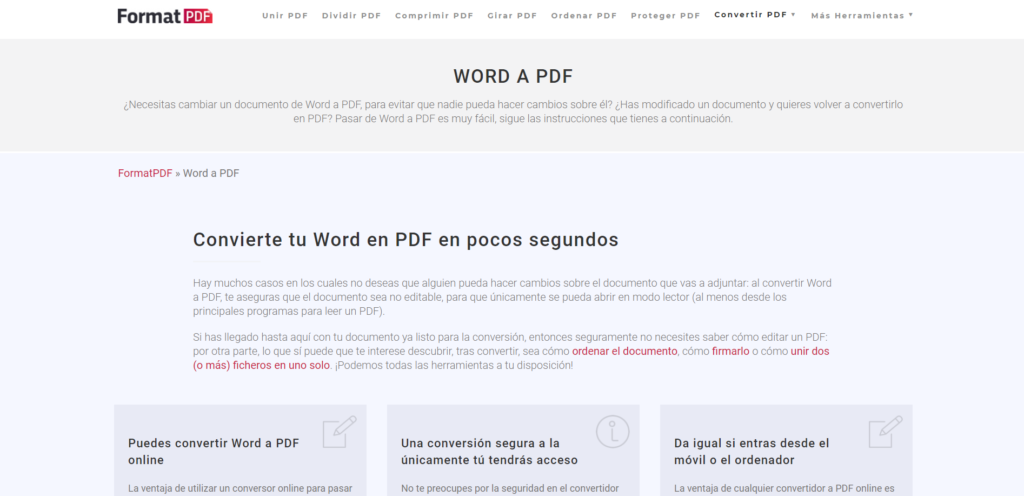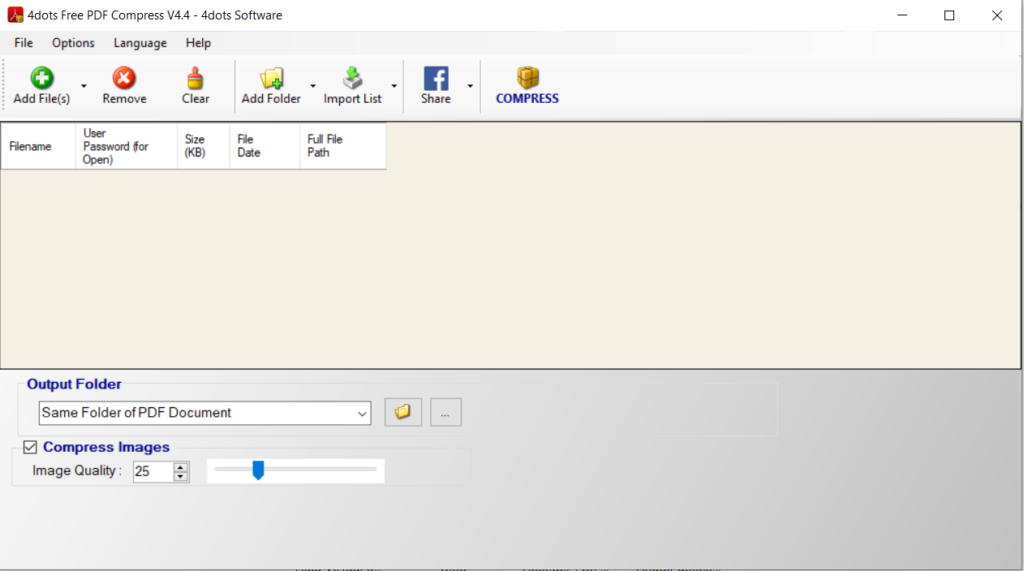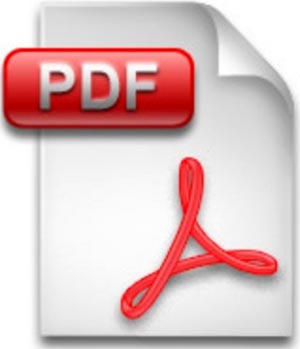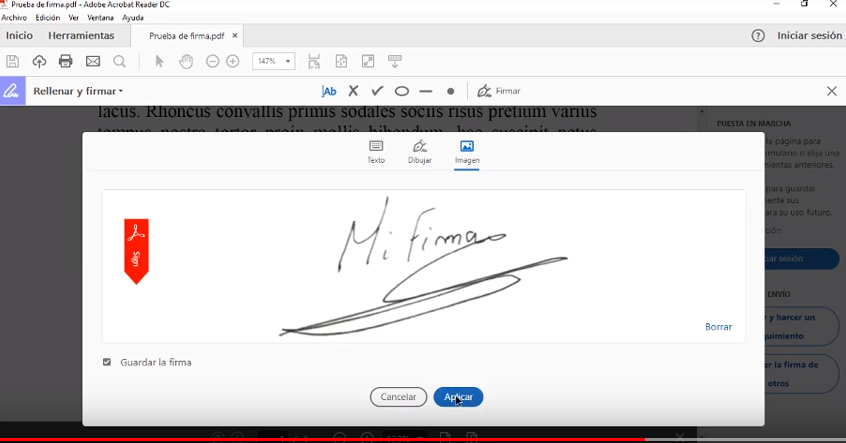El archivo del que intenta obtener una vista previa podría dañar el equipo: SOLUCIÓN
En octubre de 2025, Microsoft implementó una actualización de seguridad, la KB5066835, que ha generado controversia entre los usuarios de Windows 11: la desactivación automática de la vista previa de archivos descargados desde Internet, incluidos los documentos PDF. Esta medida afecta directamente al Explorador de archivos, que hasta ahora permitía visualizar el contenido de estos documentos sin necesidad de abrirlos con una aplicación externa. La decisión responde a una vulnerabilidad crítica relacionada con el protocolo de autenticación NTLM (NT LAN Manager). Según Microsoft, al previsualizar archivos descargados desde zonas consideradas no seguras —como Internet Zone—, existía el riesgo de que se filtraran hashes NTLM, lo que podría facilitar ataques de suplantación de identidad o robo de credenciales Aunque la medida busca reforzar la seguridad del sistema, ha sido criticada por limitar una funcionalidad muy utilizada por profesionales y usuarios habituales que trabajan con múltiples documentos descargados. El día 26 de Octubre sacamos este vídeo explicando una solución que se podía aplicar una a una, para marcar el fichero como seguro y poder visualizarlo. Pero era uno a uno y sólo para los ficheros descargados.También incluimos el siguiente comando para hacerlo en directorios y subdirectorios. En el siguiente vídeo podéis ver lo que hemos comentado. Pero mucha gente se quejaba que estas soluciones sólo aplicaban a ficheros ya descargados, no a los nuevos. Y que no solucionaba el problema de ficheros de red. Os hemos grabado un segundo vídeo explicando por qué ha hecho esto Microsoft, que no recomendamos quitar la actualización, el cambio que realiza dicha actualziación y una posible solución para unidades de red. Es el siguiente vídeo: